IE8作为微软推出的网页浏览器,曾在互联网的早期阶段占据了重要地位。尽管如今许多用户已转向更新的浏览器,但IE8仍在一些特定环境中被广泛使用,尤其是在企业和机构中。随着操作系统的不断更新,IE8的兼容性和稳定性问题逐渐显现,因此修复IE8成为了IT专业人员面临的一项重要任务。本文将深入探讨如何有效修复IE8,以帮助用户恢复其正常功能。
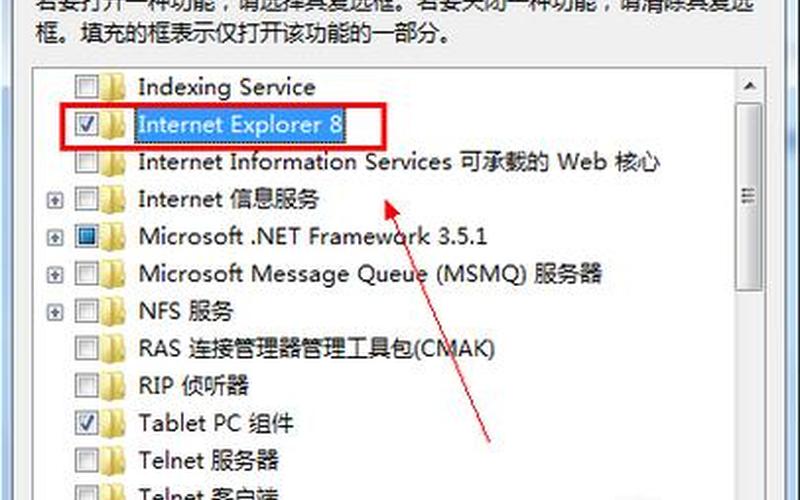
常见问题及解决方案
IE8在使用过程中可能会遇到多种问题,例如页面加载缓慢、无法打开某些网站或浏览器崩溃等。这些问题通常与浏览器的缓存、插件冲突或设置错误有关。用户可以尝试清除浏览器缓存和历史记录,这可以通过“工具”菜单中的“Internet选项”进行。在“常规”选项卡下,点击“删除”按钮,选择要清除的内容,然后确认操作。清除缓存后,重启IE8查看问题是否解决。
如果问题依然存在,检查浏览器的插件也是一个重要步骤。某些插件可能会导致浏览器不稳定或无法正常工作。用户可以通过“工具”菜单中的“管理加载项”查看已安装的插件,并禁用不必要的插件。禁用插件后,再次重启浏览器,观察是否改善了性能。
有时IE8的设置可能被意外更改,从而导致功能异常。在这种情况下,重置浏览器设置是一个有效的 *** 。在“Internet选项”的“高级”选项卡中,可以找到“重置”按钮,点击后按照提示操作即可。这将恢复IE8到初始状态,但会清除所有自定义设置,因此用户需谨慎使用。
系统文件检查与修复
如果以上 *** 未能解决问题,那么系统文件损坏可能是导致IE8故障的原因之一。Windows系统提供了一个内置工具——系统文件检查器(SFC),可以扫描并修复损坏的系统文件。用户可以通过以下步骤运行SFC:
点击“开始”,在搜索框中输入“cmd”,右键点击“命令提示符”,选择“以管理员身份运行”。
在命令提示符窗口中输入sfc /scannow并按回车键。
系统将开始扫描并修复任何损坏的文件,这个过程可能需要几分钟时间。
完成后,重启计算机并再次尝试使用IE8。如果问题依旧存在,可能需要考虑重新安装IE8。
重新安装IE8
当所有修复 *** 都无法奏效时,重新安装IE8可能是最后的解决方案。在Windows操作系统中,可以通过控制面板进行卸载和重新安装:
打开控制面板,选择“程序和功能”。
在列表中找到“Windows Internet Explorer 8”,右键点击并选择“卸载”。
完成卸载后,访问微软官方网站下载最新版本的IE8安装包。
按照安装向导进行安装,并在完成后重启计算机。
重新安装不仅能够解决软件层面的问题,还能确保用户获得最新的安全补丁和功能更新。
相关内容的知识扩展:
在深入了解IE8修复的 *** 后,我们可以扩展讨论几个相关主题,以帮助读者更全面地理解这一话题。
一、IE8与现代浏览器的对比
尽管IE8在其发布时具有一定优势,但与现代浏览器相比,其性能和安全性显得相对落后。例如,现代浏览器如Chrome和Firefox提供了更快的页面加载速度、更强大的安全防护以及丰富的扩展功能。这使得它们在用户体验上大大优于IE8。现代浏览器支持HTML5和CSS3等新标准,而IE8对这些技术的支持非常有限,因此在开发新的网站时,开发者通常需要为IE8编写额外的代码以确保兼容性。
二、企业环境中的IE8使用
尽管许多企业已经开始迁移到现代浏览器,但一些遗留系统仍依赖于IE8。这主要是因为某些老旧应用程序只支持该版本。在这些环境中维护和修复IE8显得尤为重要。企业IT部门需要定期检查这些应用程序与浏览器之间的兼容性,并根据需要进行相应调整。为了提高安全性,企业还应考虑使用虚拟化技术,将老旧应用隔离,以减少潜在风险。
三、未来的发展趋势
随着技术的发展,微软已于2022年正式停止对Internet Explorer的支持,这意味着使用该浏览器将面临越来越多的问题。对于仍依赖于IE8的用户来说,是时候考虑迁移到更现代、更安全的替代方案。微软建议用户转向Edge浏览器,并提供了兼容模式,以便继续访问需要使用IE的旧网站。这一转变不仅能提升用户体验,还有助于提高整体 *** 安全性。
通过以上多个方面的探讨,希望能够帮助读者更好地理解如何修复IE8及其相关背景,从而有效应对日常工作中的技术挑战。







